去年の7月に商用サービスを開始したWiMAX。家電量販店などOEMをする形で自社ブランド製品・プランを用意し顧客獲得作戦をしています。しかし、当然といえば当然ですが、どこも同じ料金プランです。(各社料金体系が違うとご指摘をいただきました。)そこで各社はキャッシュバックや機器料金の値下げ、無料でオプションサービスをつけたりして差別化を図っています。
私は特に何も調べずに、ビックカメラのBIC-WiMAX SERVICEに加入しちゃいましたが、気になる方はいろいろ調べてみては如何でしょうか。
以下はビックカメラのBIC-WiMAX SERVICEのサービス内容です。(ご注意:私が入会した2010年7月23日現在の内容です。)
■ BIC-WiMAX SERVICE 内容及び注意事項
魅力的なキャンペーン・特徴
- 契約期間2年縛り無し
- 機器代金割引サービス(WiMAX Wi-Fi GATEWAY 「URoad-7000 K/W」が4,800円)
- ビックカメラ商品券3,000円分プレゼント
- 7月・8月分基本料金無料
- 加入月と翌月から12ヶ月間、「BIC定額」月額料金が3,780円(通常4,480円)
- Wi-Fiプラス利用無料(UQ Wi-Fiサービスと同等)
- Wi2 300利用無料(通常380円/月額)
注意事項
- 契約事務手数料が別途2,835円が必要
- 契約2年縛りは無いが、30日以内に解約の場合2,100円
- 解約時はサポートセンター(0120?99?5151)に連絡の上、解約書類を取り寄せて、送り返して、センター側で受理・処理した日が解約日となる
- プランを一度でも変更したらBIC定額に戻しても月額3,780円キャンペーンは適用されない
- 解約月の利用料は日割りになる
- Wi2 300はBIC定額契約が条件
と、いろいろメリットと注意事項がありますが、難しい事を考えずに、機器代金4,800円-BIC商品券3,000円+事務手数料2,835円=4,635円で8月末まで遊べるおもちゃを買った。という事で割り切ることにしました。
私が買ったのは7月23日なので、30日縛りが解ける、8月23日以降すぐに解約書類をセンターに届くようにすれば月額無料キャンペーンの8月で解約すれば、実質4,635円だけで約1ヶ月間、遊べるな?と思ったのでした。解約後も、1Dayを利用すれば、24時間600円で利用できるので機器は無駄になりません。
ちなみに解約手続きの完了は、センターに書類が到着し、解約処理が完了した日だそうです。サポートセンターに電話した日では無いので注意が必要です。解約する日が決まっているならば事前に解約書類を取り寄せておくと良いかもしれませんね。万が一、解約手続きに手こずって9月にずれ込んでも、日割りをしてくれるので神経質にならなくてもいいかもしれませんね。
■ 利用した所感
お待たせしました。実際に利用した所感を書きたいと思います。この記事の冒頭にも書きましたが、以下の内容は2010年8月1日現在、ひとぅが大阪府内で約1週間使ってみた感想です。利用状況(利用場所、利用機器)により、また個人により感想は大きく変わると思いますのでその点をご了承いただきますようお願いします。
ひとぅのスペック
- iPhone4をメインで利用
- MacやPCは持ち歩いていない
- iPadやゲーム機も持ち歩いていない
……。そうです。Wi?Fiタイプの通信機器(URoad-7000 K/W)を今回購入したのですが、iPhoneで概ね満足しているのですが、興味があったので買ってみた、という状況です。必要に駆られて購入したのではありません。
iPhoneの利用エリアや通信速度に不満の声が多く上がっていますが、大阪府内で利用する限りでは地下鉄を含め特に地下街でも結構電波が入るという印象です。郊外では通信速度が遅くなる場合もありますが、それほど通常に使う上で特に不満と感じたこともありませんでした。
そういう状況で私の想定する利用シーンを考えてみました。
想定した利用シーン
- iPhoneより高速な通信
- iPadを使ったナビゲーション
iPhoneでメール、ブラウジング、Twitterなど特に不満は無いのですが、WiMAXを利用するメリットを考えると、やはり「高速通信」でしょう。3G回線でできない事を期待します。YouTubeで綺麗な再生、高速なブラウジング、20MB以上のアプリケーションのダウンロードなどでしょうか。
iPadは普段持ち歩いていないのですが、何度か持ち出してみました。その時の利用シーンではiPhoneでするよりも快適な事。となるわけで、ブラウジングはもちろんのこと、ナビゲーションなんかにも使いたいな、と思ったり。
WiMAXに期待すること
- 通信速度
- 安定した通信状態
- 意外と広いサービスエリア
サービスエリアについてはエリアマップを見ていたので、それほど期待していなかったのですが、通信速度は期待していました。しかし……結論から言うと、通信速度はそれほど早くないという印象でした。また安定した通信も移動して使う上で重要なポイントですが、これも思わしくなかったです。
実際にいろんなエリアで通信速度を測定しつつ、YouTubeやツイキャスなどを使ったりして試してみましたが、想像よりも良くない結果だった、というのが私の印象です。
大阪府内でのWiMAXの通信環境
通信速度
URoad-7000 では電波状態をランプで確認ができます。緑→強、オレンジ→中、赤→弱となります。
まずは下り(ダウンロード)の速度から。
大阪市内で10Mbpsは出るか?と予想していたのですが、最高でも6.4Mbpsでした。これは屋外での数値。ランプは「緑」でこの程度とは驚きました。大阪市外の郊外でも駅前の屋外でこの数値がたまに出ることがありましたが、ほとんどありませんでした。
数十カ所測定をしましたが、「緑」で屋外で平均で3?6Mbps。(屋内では緑の場所はありませんでした……。)「オレンジ」で屋外で3Mbps程度、屋内で2?3Mbps程度。「赤」で屋外で1?2Mbps程度、屋内で600kbps?2Mbps程度でした。
感覚的には殆どがオレンジ色か赤色が多かったです。速度も2Mbps?3Mbpsが最も多かったです。
上り(アップロード)の速度は200kbpsから400kbps程度でした。1Mbpsは出るかと予想していただけに意外でした。
安定した通信状態
JR阪和線、南海高野線、JR東海道線、阪急京都線で利用した感想と阪神高速環状線、堺線で利用した感想ですが、ブチブチ切れます……。安定した通信という感じではありません。「オレンジ」だったかと思うと「赤」の点滅になることも多かったです。
意外と広いサービスエリア
事前にサービスエリアを確認済みだったので大阪府内でも圏外の箇所があることは分かっていましたが、それでも「え?ここで圏外?」と思ってしまうところがありました。政令指定都市の堺市であってもぽっかりと圏外の箇所もありますし、人口が少ない山手などはかなり厳しいという印象でした。
感想まとめ
実測で2Mbps?3Mbpsのエリアが多かったのですが、これでも充分速いのでは?と思われる方も多いかもしれません。iPhoneのソフトバンクの3G回線でも同時に測定していましたが、最大で3Mbps出ていることがあり、平均では1Mbps?2Mbpsが出ていました。ソフトバンク3G回線は2Mbps程度でているエリアは結構広いのです。しかも、ソフトバンク3G回線で2Mbps出ていても、WiMAXでは1Mbpsというエリアも結構ありました。
iPhoneでWi-Fi接続をしていて一番不便だと感じたのが、iPhoneの画面では、Wi-Fiの扇形のアンテナが3本立っているだけで、WiMAXの本体を見なければアンテナ(電波)の状態が分からないという点です。インターネットにアクセスしたけれど、WiMAXのエリア外でしばらく待たされてエラー、なんてこともたまにありました。これが一番ストレス。多少速度が遅くても安定して繋がるソフトバンクの3G回線の方が良いかな、と私は思いました。
現在のサービスエリアの範囲と通信速度を考えると、私のようにiPhoneのみ利用している人にはあまり恩恵がないようです。iPadをカーナビのように使うのもこの電波状態では厳しそう。
iPadやゲーム機など、屋外やWi-Fiスポットが導入されていないレストランや喫茶店で使いたい。という方にはとても便利で面白いと思います。
利用シーンや主に使われる場所によってはWiMAXは最高のパートナーになると思いますが、逆の場合もありそう。よく検討されることをオススメします?!
【2010/08/01 22:40追記】
肝心の機器の起動時間を書くのを忘れていました(^_^;)。
URoad-7000 K/Wの起動時間は約25秒でした。電源ボタンを長押しして約1秒後に起動開始です。約25秒後に通信可能状態となります。
iPhoneと無線LAN接続が完了するのが更に18秒後、約43秒程度でした。この時間を長いと思いますか?短いと思いますか?……私は前者かな?(^_^;)。